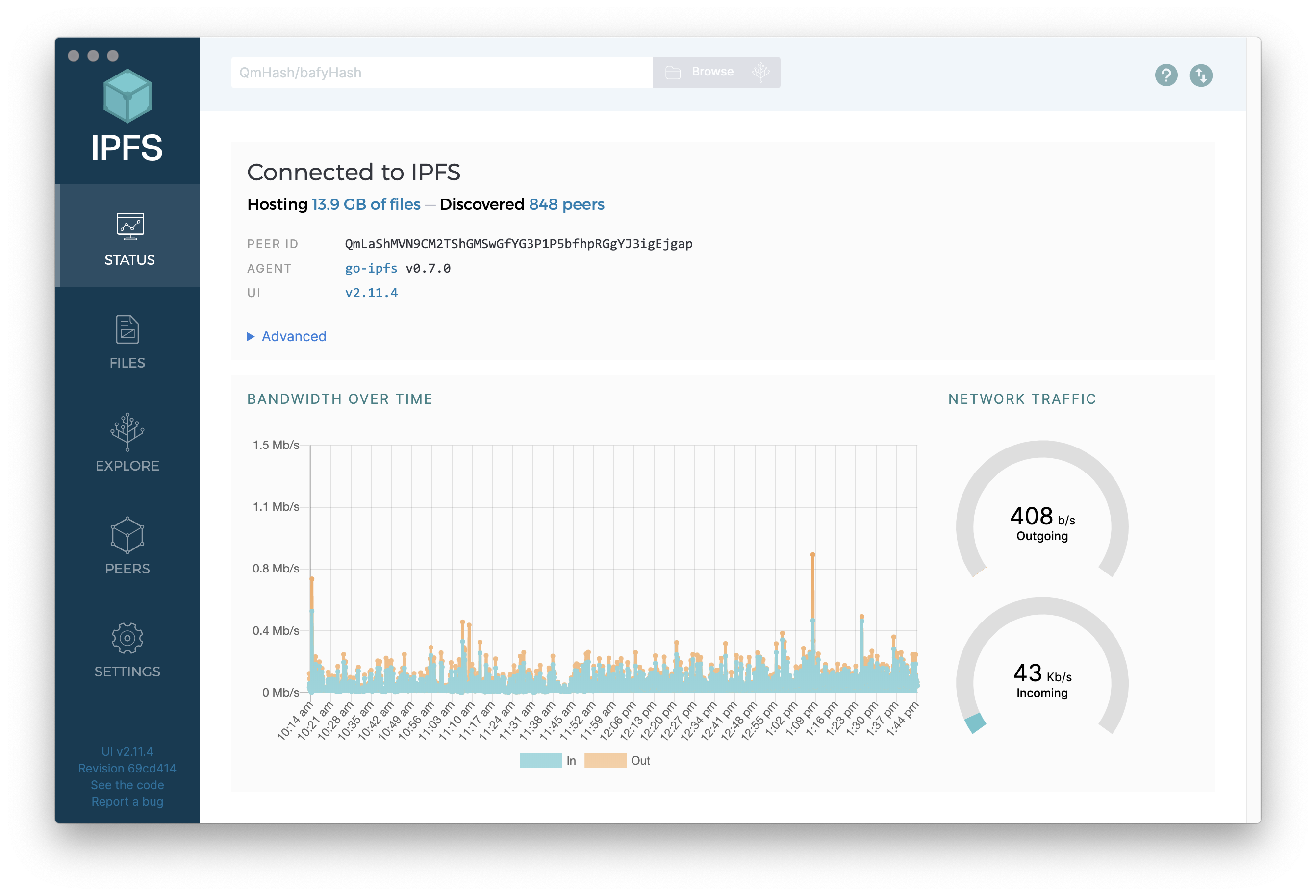
IPFS デスクトップは、便利なデスクトップ アプリで IPFS のすべての機能を提供します。これには、完全な IPFS ノード、便利な OS メニューバー/タスクバー ショートカット、およびオールインワンのファイル マネージャー、ピア マップ、およびコンテンツ エクスプローラーが含まれます。
IPFS デスクトップを使用すると、端末に触れることなく IPFS に慣れることができます。または、すでに経験がある場合は、コマンド ラインと並んで強力なメニューバー/タスクバー ショートカットを使用して、IPFS ワークフローを高速化できます。
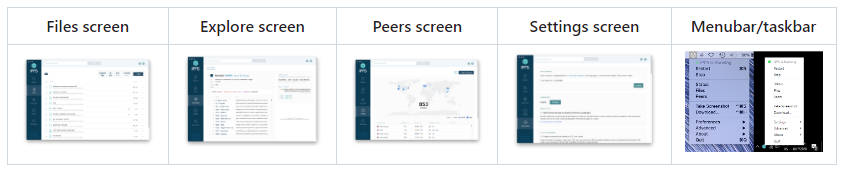
迷った場合は、自動更新メカニズムが組み込まれたパッケージ形式の 1 つを選択してください。
Mac: ipfs-desktop-0.39.0-mac.dmg
Windows: IPFS-Desktop-Setup-0.39.0.exe
Linux: ipfs-desktop-0.39.0-linux-x86_64.AppImage
アップデートを自分で管理したい場合は、以下の他のパッケージ形式を参照してください。
IPFSデスクトップ
Linux でシステム トレイ メニューが表示されないのはなぜですか?
Debian 11 では IPFS デスクトップをインストールできないのはなぜですか?
Debian 10 では IPFS デスクトップを起動できないのはなぜですか?
IPFS 構成ファイルとログ ファイルはどこにありますか?
IPFS Desktop は IPFS リポジトリの場所をどのように選択しますか?
IPFS Desktop はどのバージョンの IPFS を使用しますか?
IPFS デスクトップはどのフラグで起動しますか?
repo.lockエラーが発生しました。これを解決するにはどうすればよいですか?
ネットワーク エラーが発生しました (例: Error fetching )。どうすればいいですか?
もっと助けが必要です!
翻訳
開発者向けノート
マック
窓
Linux/FreeBSD
ソースからインストールする
システム起動時にノードを起動し、OS から制御します
ファイル、フォルダー、スクリーンショットを IPFS に素早くインポート
ノードのコンテンツを簡単に管理
世界中の IPFS ピアを視覚化する
IPFS ファイルの「マークル フォレスト」を探索する
IPFS ファイルとリンクに対する OS 全体のサポートをお楽しみください
IPFS コマンドを学びながら学びましょう
クイックインストールのショートカット
目次
特徴
インストール
貢献する
よくある質問とトラブルシューティング
ライセンス
IPFS Desktop は、完全な IPFS ノード (Kubo を実行) と IPFS Web UI を単一の便利なデスクトップ アプリに結合します。さらに、OS のメニューバー/システム トレイにメニューを追加して、さまざまな一般的な IPFS タスクに簡単にアクセスできます。
コンピュータ上にすでに IPFS ノードがある場合、IPFS Desktop はそのノードのコントロール パネルおよびファイル ブラウザとして機能します。ノードがない場合は、ノードがインストールされます。いずれの場合でも、IPFS Desktop は自動的にアップデートをチェックします。
IPFS Desktop を使用すると、OS のメニューバー/システム トレイの IPFS ロゴ メニューから直接ノードを停止または再起動できます。 Mac および Windows ユーザーの場合は、システム起動時に IPFS デスクトップが起動するように設定することもでき、コンピュータの電源がオンになっているときは常にノードが実行されるようになります。
さまざまな便利な方法でファイルとフォルダーを IPFS ノードにインポートします。
項目を IPFS Desktop のFiles画面にドラッグ アンド ドロップします。
Files画面のImportボタンをクリックして、コンピュータまたは IPFS コンテンツ ID (CID) から項目を追加します。
(Windows) ファイル/フォルダーのアイコンを右クリックし、ポップアップ メニューから IPFS に追加します。
(Mac) ファイル/フォルダーをメニューバーの IPFS ロゴにドラッグ アンド ドロップします。
さらに、IPFS ロゴ メニューのTake Screenshotコマンドを使用して、スクリーンショットを取得し、それをノードにインポートし、ワンクリックで共有可能なリンクをクリップボードにコピーできます。
IPFS Desktop のFiles画面には、ノードのコンテンツを操作するための簡単で使い慣れたインターフェイスが表示されます。
ファイルやフォルダーの名前変更、移動、削除が簡単に行えます。
IPFS Desktop で多くの一般的なファイル形式を直接プレビュー
ファイル/フォルダーの IPFS コンテンツ ID (CID) または共有可能なリンクをクリップボードにコピーします。
ファイルを IPFS ノードまたは (近日公開予定!) サードパーティの固定サービスに「固定」します。
Peers画面にアクセスして、接続しているノード、ノードの場所、使用している接続などを確認します。
Explore画面を使用して、いくつかのサンプル データセット (または独自のファイル) を探索し、IPFS に保存されているアイテムがコンテンツ アドレス指定された部分にどのように分割されるかを直接確認します。
IPFS Desktop を使用すると、ほとんどのオペレーティング システム (Mac、Windows、および一部の Linux フレーバー) でipfs://やipns://などのプロトコルをサポートできるようになります。これは、コンピューター上のアプリがこれらのプロトコル識別子のいずれかで始まるリンクを開こうとした場合 (たとえば、Web ブラウザーがipns://en.wikipedia-on-ipfs.orgへのリンクに遭遇した場合)、 IPFS デスクトップで自動的に開きます。
ipfs://およびipns://アドレスをさらに快適に使用するには、IPFS Companion をインストールしてお気に入りのブラウザにサポートを追加することをお勧めします。
コマンド ラインから IPFS を使用する方法を学習したい場合は、IPFS Desktop の CLI チューター モードを使用すると、一般的な IPFS コマンドを表示できます。この機能をオンにするには、 Settings画面のCLI Tutor Modeボックスをオンにするだけです。
IPFS Desktop のリリース ノートと古いバージョンは、リリース ページで見つけることができます。
お気に入りのパッケージ マネージャーが見つかりませんか?パッケージ マネージャー ページにアクセスして、サポートの追加にご協力ください。
インストーラー: ipfs-desktop-0.39.0-mac.dmg
Homebrew (コミュニティ管理): brew install --cask ipfs
ℹ️ 既存ユーザーからの更新チェック:
インストーラー: IPFS-Desktop-Setup-0.39.0.exe
Chocolatey (コミュニティ管理): choco install ipfs-desktop
スクープ(コミュニティ管理): scoop bucket add extras; scoop install extras/ipfs-desktop
WinGet (コミュニティ管理): winget install IPFS.IPFS-Desktop
ℹ️ 既存ユーザーからの更新チェック:
AppImage : ipfs-desktop-0.39.0-linux-x86_64.AppImage
Tarball (tar.gz) (ディストリビューション用のパッケージを構築するためにこれを使用します): ipfs-desktop-0.39.0-linux-x64.tar.xz
Debian (DEB) (実験的): ipfs-desktop-0.39.0-linux-amd64.deb
Red Hat (RPM) (実験的): ipfs-desktop-0.39.0-linux-x86_64.rpm
FreeBSD (実験的): ipfs-desktop-0.39.0-linux-x64.freebsd (Linux バイナリ互換性を有効にする必要があります)
Snapcraft のサポートは非推奨となり、制限の問題により推奨されません。代わりに.AppImageを使用してください。
ℹ️ 既存ユーザーからの更新チェック:
追加のサードパーティ パッケージも存在しますが、組み込みの自動更新メカニズムが無効になっています。代わりに、更新サイクルはそれぞれのコミュニティによって維持されます。
IPFS デスクトップをソースからインストールして実行するには、以下も必要です。
Node.js – 現在の LTS を選択します
node-gypに必要なプラットフォーム固有の依存関係
次に、以下の手順に従ってソース コードを複製し、依存関係をインストールし、アプリを実行します。
git clone https://github.com/ipfs/ipfs-desktop.gitcd ipfs-desktop npmci npm ビルドを実行する npm 開始
ビルドに関する注意:
npm ciipfs-or-gateway npm パッケージを使用して、IPFS から Electron で実行する webui コードをダウンロードします。 詳細については、ビルド プロセスと webui コードを参照してください。
IPFS Desktop 自体は、Kubo と IPFS Webui がスタンドアロン方式で連携し、トレイやコンテキスト統合などの他の OS 固有の機能にアクセスできるようにするシンプルなコンテナです。 IPFS Webui にアクセスするには複数の方法があります。
https://webui.ipfs.io/#/ようこそ
http://127.0.0.1:5001/webui (Kubo に同梱)
IPFSデスクトップ自体
IPFS Webui のこれらのインスタンスはすべて同じですが、出荷方法が若干異なります。ダウンロードされているファイルは、IPFS Webui の特定のリリースです。つまり、v4.1.1 にはコンテンツ識別子 (CID) bafybeiamycmd52xvg6k3nzr6z3n33de6a2teyhquhj4kspdtnvetnkrfimがあり、IPFS Webui リリース ページで確認できます。
IPFS Desktop へのあらゆる貢献を歓迎します。始めるための最良の方法は、現在未解決の問題を確認し (または、「ヘルプが必要」というラベルが付いた問題に特化してドリルダウンし)、興味深いものを見つけることです。すべての問題は、IPFS プロジェクト全体で使用される標準ラベル分類法によって分類されるため、トピック (UX 関連の問題など) ごとにドリルすることもできます。
どのような方法で貢献するとしても、必ず IPFS 貢献ガイドラインと IPFS コミュニティ行動規範を読んで従ってください。
あなたの言語で翻訳に貢献することは特に価値があります。弊社では国際化の管理に Transifex を使用しています。つまり、翻訳を追加するためにコードを 1 行も変更する必要はなく、Transifex アカウントにサインアップするだけです。
IPFS デスクトップ アプリには IPFS Web UI と IPLD Explorer からのテキストが含まれているため、すべてのテキストを表示するには、3 つの Transifex プロジェクトすべてに参加する必要があります。
https://www.transifex.com/ipfs/ipfs-desktop/
https://www.transifex.com/ipfs/ipfs-webui/
https://www.transifex.com/ipfs/ipld-explorer/
開発者向けのメモ: 私たちは真実の情報源として英語を使用しています。つまり、新しいテキストを追加する場合は、 ./assets/locales/en.jsonに追加すると、他の言語の Transifex に自動的に反映されます。
リリース チェックリストなど、IPFS Desktop でのハッキングに関する詳細については、完全な開発者ノートを参照してください。
IPFS デスクトップは Electron を使用して構築されていますが、残念なことに、システム トレイのサポートが不十分であることが Electron アプリの長年の問題となっています。
Electron v9.3.0 のドキュメントに従ってトラブルシューティングを試してみるとよいでしょう。
Linux では、サポートされている場合はアプリ インジケーターが使用されます。それ以外の場合は、 GtkStatusIconが使用されます
アプリ インジケーターのサポートのみを備えた Linux ディストリビューションでは、トレイ アイコンを機能させるためにlibappindicator1インストールする必要があります
古いシステム トレイが IPFS Desktop v0.13 に戻っていることに気付いた場合、これは Electron チームがStatusNotifierのサポートを削除し、 XEmbedと呼ばれる古いトレイ インターフェイスを Linux 上に復元したためです。
Debian パッケージは、Debian 11 には存在しないlibappindicator3-1に依存しています。
この不足している依存関係を独自にインストールするか、代わりに.AppImage使用する必要があります。
一部の Linux ユーザーは、IPFS デスクトップを起動しようとすると、次のいずれかのエラーが表示される場合があります。
アプリアイコンをダブルクリックして起動する場合:
SUID サンドボックス ヘルパー バイナリが見つかりましたが、正しく構成されていません。サンドボックスなしで実行するのではなく、今は中止しています。 chrome-sandbox が root によって所有されており、モード 4755 であることを確認する必要があります。
ターミナルから起動する場合:
$ ipfs-desktop$トレース/ブレークポイント トラップ
これは、Electron/Chrome および一部の強化されたカーネルに関する既知の問題です。詳細については、ここを参照してください。修正方法は、次の追加パラメーターを使用して端末から IPFS デスクトップを起動することです。
$ ipfs-desktop --no-sandbox
重要
IPFS デスクトップ アプリの構成は、Kubo IPFS ノードの構成およびリポジトリとは別のものです。
AdvancedサブメニューからOpen Logs DirectoryまたはOpen Configuration Fileを選択すると、IPFS ロゴ メニューからデスクトップ アプリとログ ファイルを開くことができます。または、次のように OS でそれらを見つけます。
Mac: ~/Library/Application Support/IPFS Desktop/
Windows: %appdata%/IPFS Desktop/
Linux: ~/.config/IPFS Desktop/
重要
IPFS デスクトップは、デスクトップ アプリとは別に独自の構成とリポジトリを持つ IPFS ノードの Kubo 実装を使用します。
IPFS Desktop は ipfsd-ctl を使用して Kubo リポジトリを見つけます。
まず、 IPFS_PATH環境変数をチェックします。
これが設定されていない場合は、 $HOME/.ipfsに戻ります。最初の実行が成功するとすぐに、リポジトリの場所情報が構成ファイルに保存され、これが信頼できる情報源となります。
IPFS ロゴ メニューから Kubo リポジトリ ディレクトリを開くには、 AdvancedサブメニューからOpen Repository Directoryを選択します。
IPFS Desktop には、Kubo の独自の埋め込みバイナリが含まれています ( package.jsonで定義されたkuboバージョン)。これは、IPFS デスクトップ使用の QA に合格した Kubo の最新バージョンです。
実行している IPFS のバージョンは、IPFS ロゴ メニューのAboutサブメニューで確認できます。
デフォルトでは、IPFS Desktop はフラグ--migrate=true --enable-gc=trueを使用して IPFS デーモンを起動します。
IPFS デスクトップ設定ファイルでこれを変更するには、 AdvancedサブメニューからOpen Configuration Fileを選択します。
repo.lockエラーが発生しました。これを解決するにはどうすればよいですか?一般に、これは、前のプロセスがリポジトリ ディレクトリからリポジトリ ロック (ファイルが使用中であることを示すインジケータ) を削除できなかったことを意味します。これは自動的に処理されるはずですが、そうでない場合があります。このエラーが発生した場合は、通常、実行中の IPFS デーモンまたはアプリケーションをシャットダウンした後、このファイルを安全に削除できます。簡単なプロセスは次のとおりです。
ipfs プロセスを停止します。
リポジトリ内にあるロック ファイルを手動で削除します。
ipfs デスクトップ (またはrepo.lockエラーを受け取った他のプロセス) を再度起動してみます。
Error fetching )。どうすればいいですか?アップグレードの際、IPFS は移行を実行する必要がある場合があります。そのためには、移行に必要な情報をダウンロードするための安定した接続が必要です。場合によっては、インターネット接続が失敗したり、ファイアウォールやウイルス対策によってブロックされたりして、ネットワーク エラーが発生することがあります。問題を送信する前に、次のことを試してください。
インターネットに接続しているかどうかを確認してください。
ファイアウォールやウイルス対策が P2P トラフィックなどのリクエストをブロックしていないことを確認してください。
IPFS Desktop を再起動して、もう一度試してください。
これらのエラーは、Kubo デーモンの起動に失敗した場合に ipfsd-ctl からポップアップ表示されます。以下に、このエラーが発生する可能性のあるいくつかのシナリオを示します。
これは、以前にマシンで実行したことがあるバージョンよりも古いバージョンの ipfs-desktop または Kubo を実行しようとしていることを意味します。各 Kubo バージョン (ipfs-desktop に含まれています) は、特定の IPFS リポジトリ バージョンに関連付けられています。これは、https://github.com/ipfs/fs-repo-migrations#when-Should-i-maigrate で確認できます。
理想的な解決策は、上向きの移行が自動的に行われるため、最新バージョンの ipfs-desktop を実行していることを確認することです。
PATHの Kubo バージョンが IPFS Desktop にバンドルされているものとは異なる可能性があります。その場合は、同様に最新の Kubo バイナリに更新する必要があります。
ただし、上級ユーザーで、このエラーが発生する古いバージョンをどうしても実行する必要がある場合は、移行を逆に手動で実行する必要があります。ここでは公式の手順に従うことができますが、追加のパラメーターはfs-repo-migrations -revert-ok -to Nです。詳細については、 fs-repo-migrations --helpを参照してください。
これは、fs-repo-migrations で必要な移行のダウンロードに問題がある場合に発生します。通常、エラーは次のようになります。
エラー: デーモンを初期化しています... クボのバージョン:0.22.0 リポジトリのバージョン: 14 システムバージョン: amd64/darwin Golang バージョン: go1.19.12 古い fs-repo が見つかりました。移行を実行する必要があります。 適切な移行バイナリを探しています。 1 回の移行、ダウンロードが必要です。 移行をダウンロード中: fs-repo-13-to-14... HTTP での取得: "https://ipfs.io/ipfs/QmYerugGRCZWA8yQMKDsd9daEVXUR3C5nuw3VXuX1mggHa/fs-repo-13-to-14/versions" HTTP での取得: 「https://ipfs.io/ipfs/QmYerugGRCZWA8yQMKDsd9daEVXUR3C5nuw3VXuX1mggHa/fs-repo-13-to-14/versions」HTTP で取得: 「https://ipfs.io/ipfs/QmYerugGRCZWA8yQMKDsd9daEVXUR3C5nuw3VXuX1mggHa/fs-repo-13-to-14/versions」取得エラー: 再試行回数を超えました。最後のエラーは http.DefaultClient.Do エラーでした: Get "https://ipfs.io/ipfs/QmYerugGRCZWA8yQMKDsd9daEVXUR3C5nuw3VXuX1mggHa/fs-repo-13-to-14/versions": ダイヤル tcp 199.16.156.40:443: i/o タイムアウト IPFS による取得:「fs-repo-13-to-14/versions」取得エラー: コンテキストの期限を超えました 最新バージョンの移行 fs-repo-13-to-14 を取得できませんでした: 2 つのエラーが発生しました: * 再試行回数を超えました。最後のエラーは http.DefaultClient.Do エラーでした: Get "https://ipfs.io/ipfs/QmYerugGRCZWA8yQMKDsd9daEVXUR3C5nuw3VXuX1mggHa/fs-repo-13-to-14/versions": ダイヤル tcp 199.16.156.40:443: i/o タイムアウト *
Kubo 構成を更新して、移行ファイルのさまざまなソースを試すことができます。
「設定」タブに移動します
構成内で「Migrations」を見つけ、 DownloadSources配列を["IPFS", "https://dweb.link", "https://cloudflare-ipfs.com", "HTTP"]に更新します。
この方法では、コマンド ラインでipfsバイナリを使用できるようにする必要があります。
ipfs config --json Migration.DownloadSources '["IPFS", "https://dweb.link", "https://cloudflare-ipfs.com", "HTTP"]'
構成ファイル ( ~/.ipfs/configまたはC:UsersUsername.ipfsconfig ) を手動で編集することもできます。終了したら、json ファイルが有効であることを確認してください。
IPFS Desktop の使用についてサポートが必要な場合、公式 IPFS フォーラムに投稿するのが最も簡単な答えです。
IPFS Desktop 自体にバグやその他の問題が見つかったと思われる場合は、問題を開いてください。
MIT — Protocol Labs, Inc.